PPT設置音樂播放時淡入淡出效果的方法
時間:2023-04-20 11:53:50作者:極光下載站人氣:743
PPT是一款擁有超多功能,可以滿足我們對于幻燈片編輯各種需求的程序。在使用PPT的過程中,有的小伙伴可能會需要在幻燈片中添加背景音樂,并將音樂設置為淡入淡出,使幻燈片整體呈現出更好的效果。在PPT中給音樂設置淡入淡出效果的方法十分的簡單,我們只需要點擊幻燈片中的喇叭圖標,然后在“播放”的子工具欄中找到“漸強”和“漸弱”選項,設置這兩個選項的持續時間即可。有的小伙伴可能不清楚具體的操作方法,接下來小編就來和大家分享一下PPT設置音樂播放時淡入淡出效果的方法。
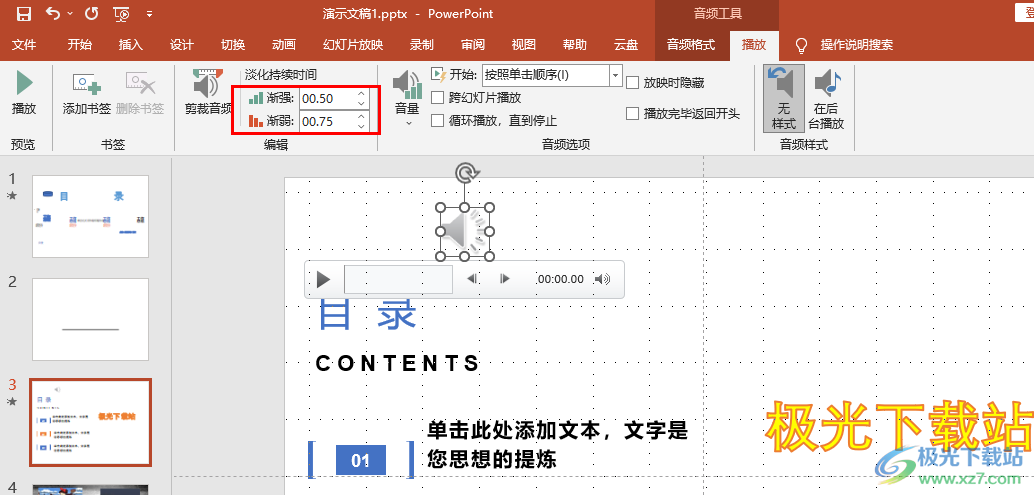
方法步驟
1、第一步,我們先在電腦中找到一個需要編輯的演示文稿,然后右鍵單擊該文檔并在菜單列表中點擊“打開方式”選項,再點擊“powerpoint”
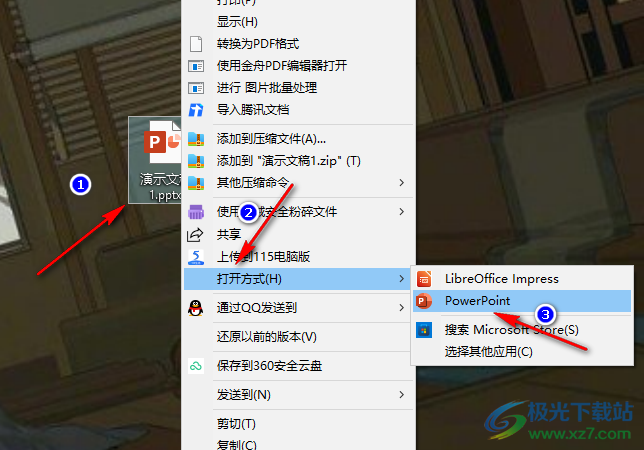
2、第二步,進入PPT頁面之后,我們在該頁面的工具欄中找到“插入”工具,點擊打開該工具
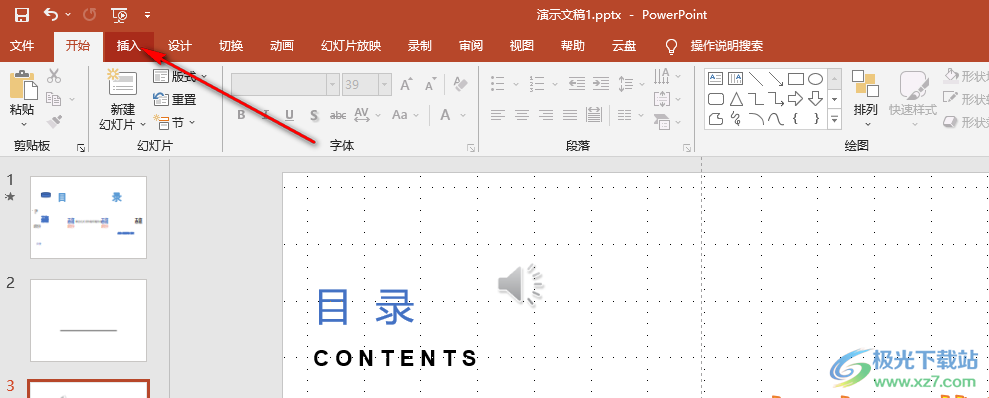
3、第三步,在“插入”的子工具欄中,我們找到“音頻”工具,點擊該工具之后在下拉列表中選擇“PC上的音頻”選項
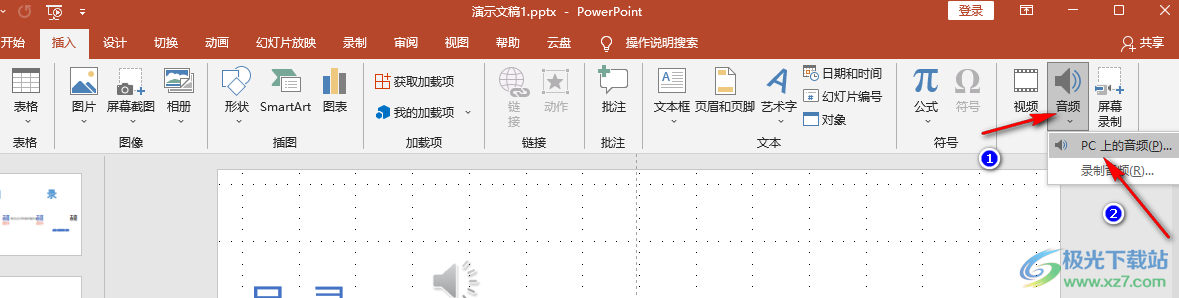
4、第四步,進入文件夾頁面之后,我們找到自己需要的音樂文件,然后點擊“插入”選項
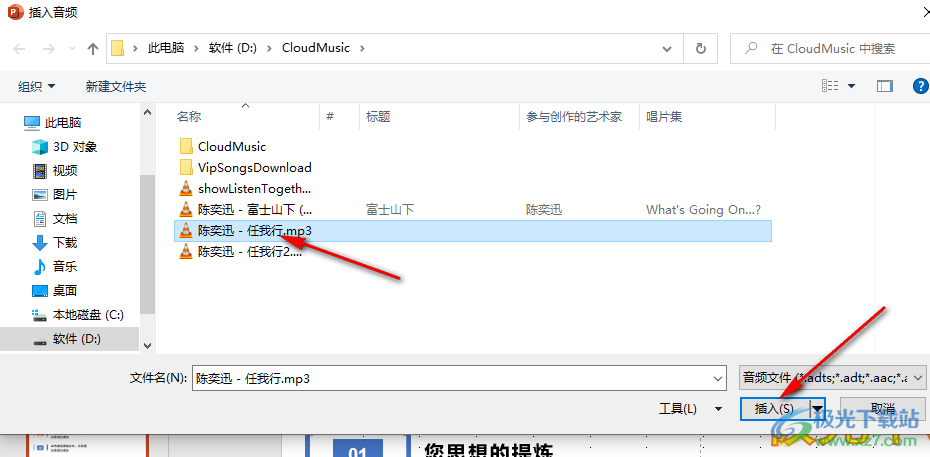
5、第五步,添加好音頻之后,我們點擊喇叭圖標,然后在播放的子工具欄中設置“漸強”和“漸弱”的持續時間即可,漸強是音樂開始時漸漸增強音量,漸弱是音樂結束時漸漸減小音量
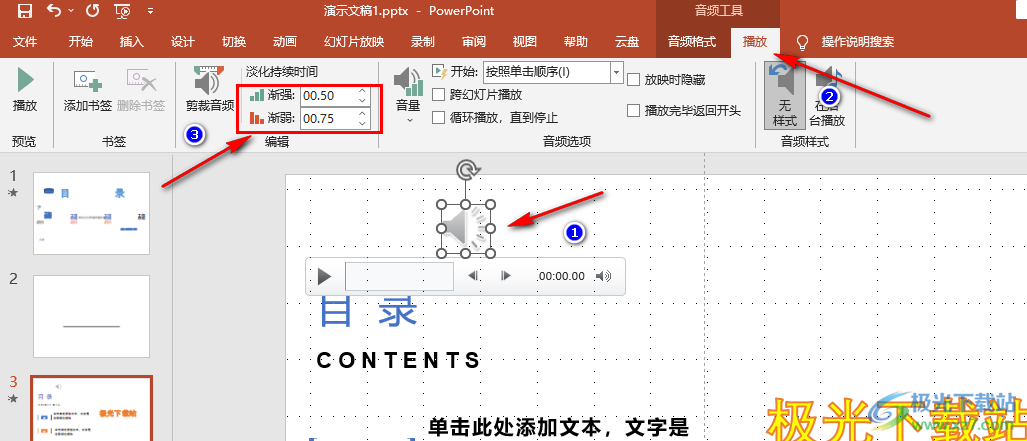
以上就是小編整理總結出的關于PPT設置音樂播放時淡入淡出效果的方法,我們在PPT中先插入一個音頻文件,然后點擊喇叭圖標,再在“播放”的子工具欄中設置漸強和漸弱的持續時間即可,感興趣的小伙伴快去試試吧。

大小:60.68 MB版本:1.1.2.0環境:WinXP, Win7, Win10
- 進入下載
相關推薦
相關下載
熱門閱覽
- 1百度網盤分享密碼暴力破解方法,怎么破解百度網盤加密鏈接
- 2keyshot6破解安裝步驟-keyshot6破解安裝教程
- 3apktool手機版使用教程-apktool使用方法
- 4mac版steam怎么設置中文 steam mac版設置中文教程
- 5抖音推薦怎么設置頁面?抖音推薦界面重新設置教程
- 6電腦怎么開啟VT 如何開啟VT的詳細教程!
- 7掌上英雄聯盟怎么注銷賬號?掌上英雄聯盟怎么退出登錄
- 8rar文件怎么打開?如何打開rar格式文件
- 9掌上wegame怎么查別人戰績?掌上wegame怎么看別人英雄聯盟戰績
- 10qq郵箱格式怎么寫?qq郵箱格式是什么樣的以及注冊英文郵箱的方法
- 11怎么安裝會聲會影x7?會聲會影x7安裝教程
- 12Word文檔中輕松實現兩行對齊?word文檔兩行文字怎么對齊?
網友評論